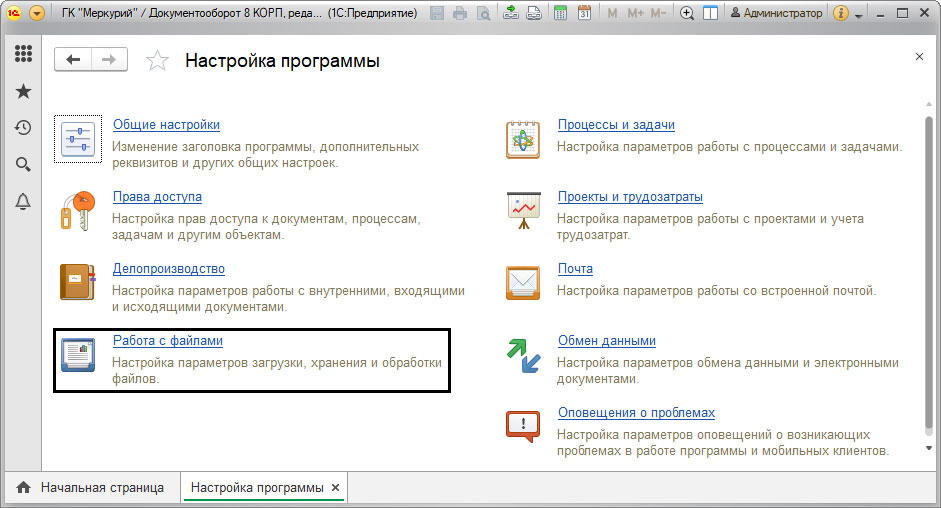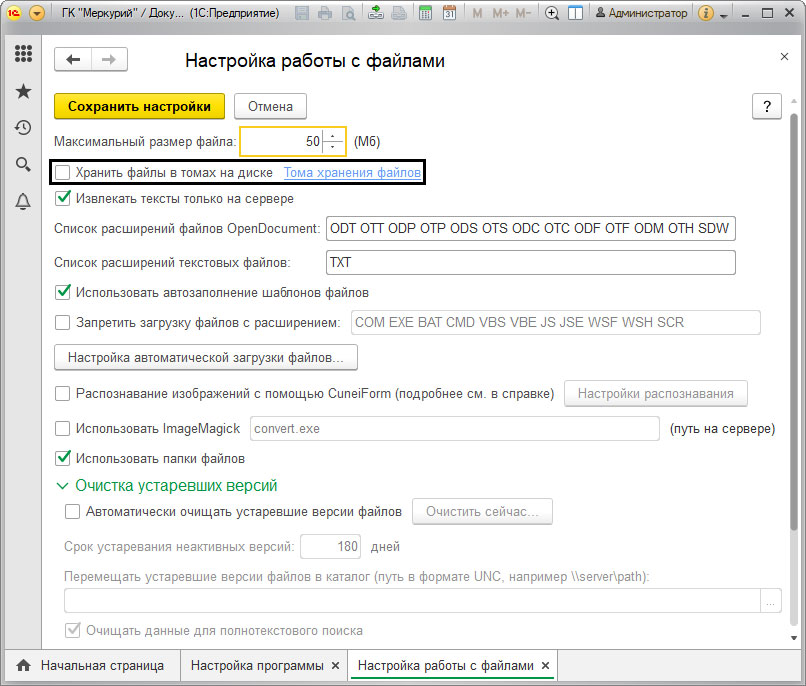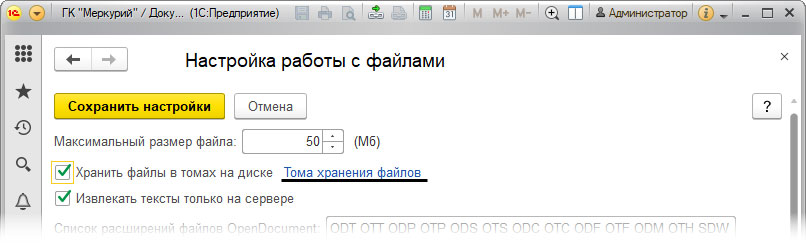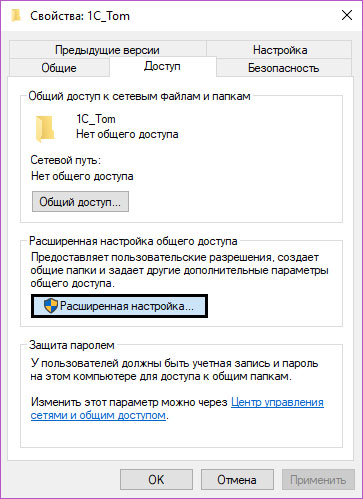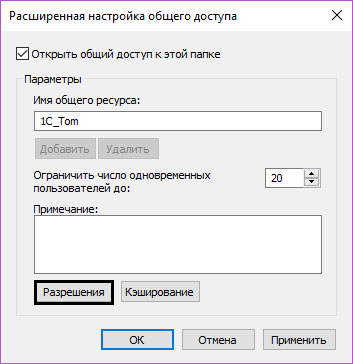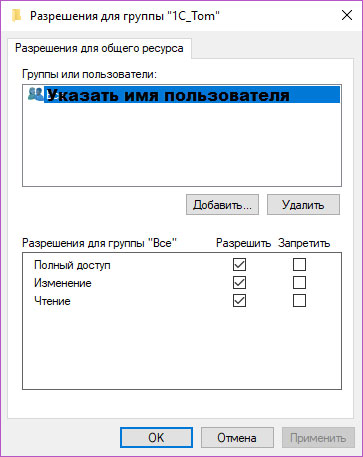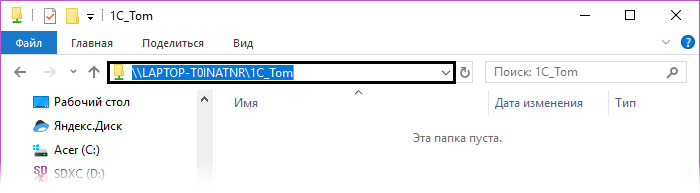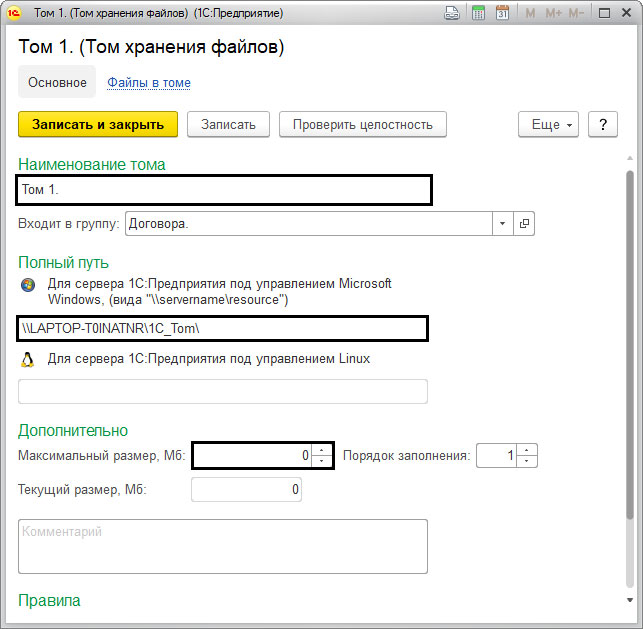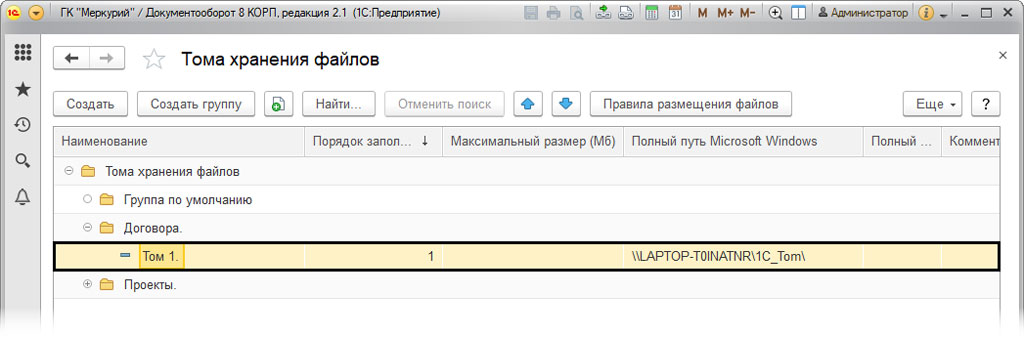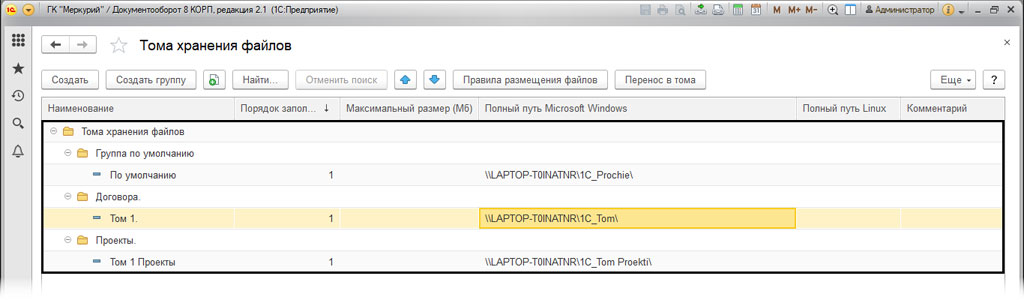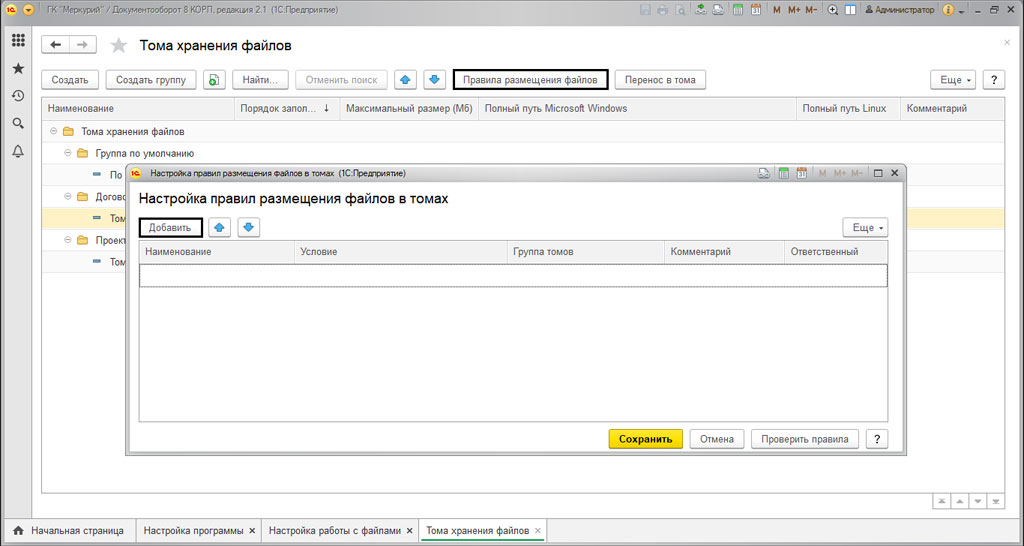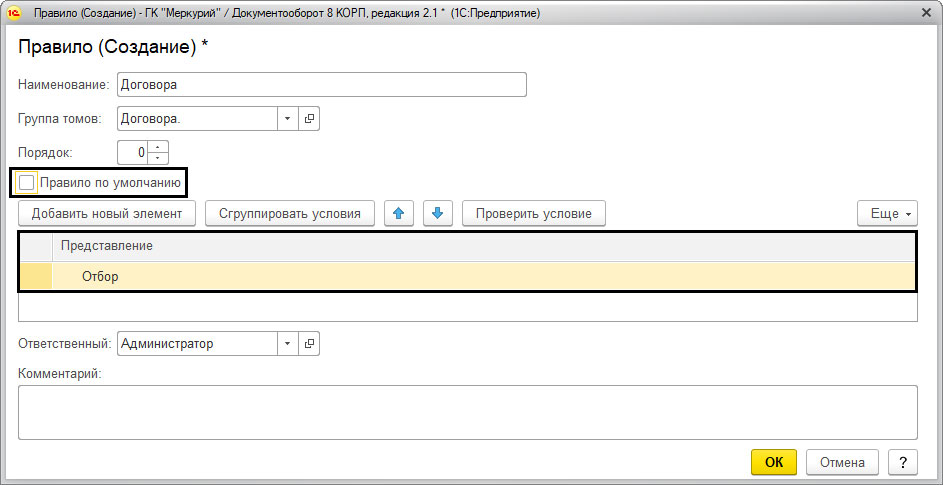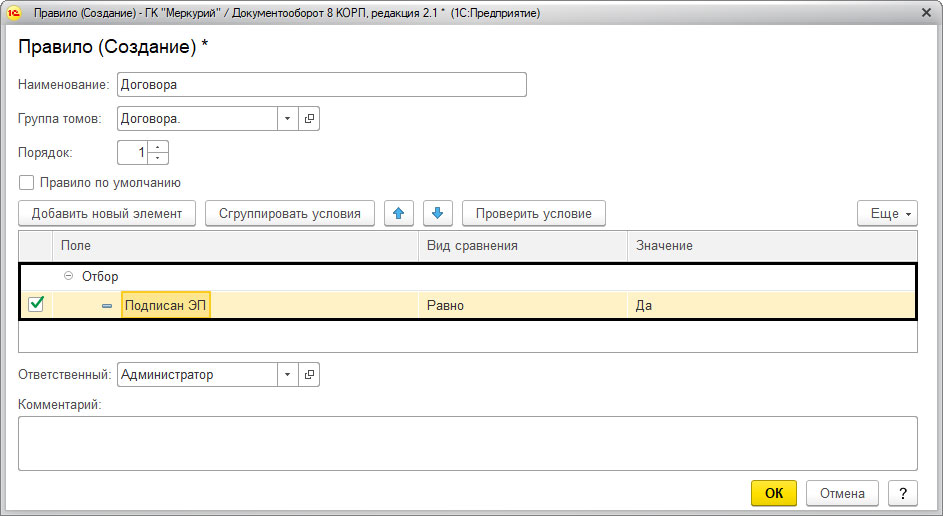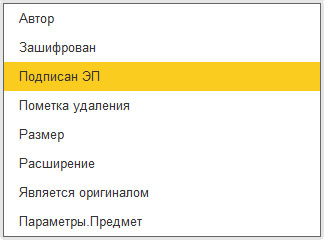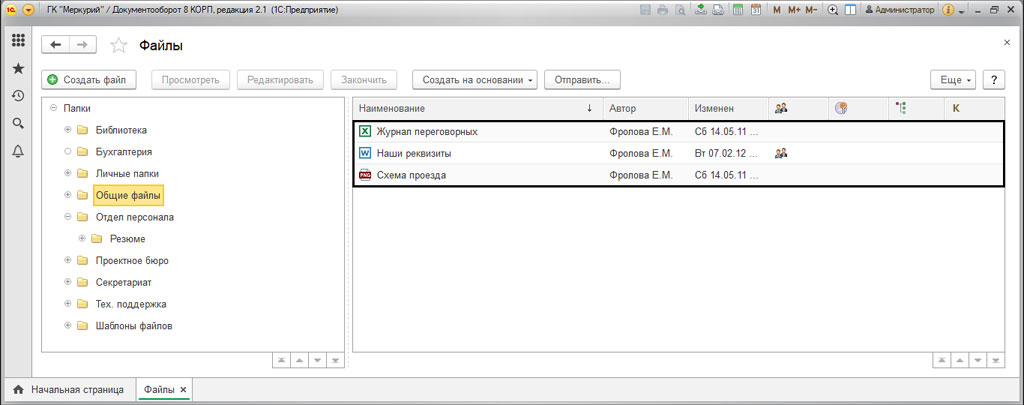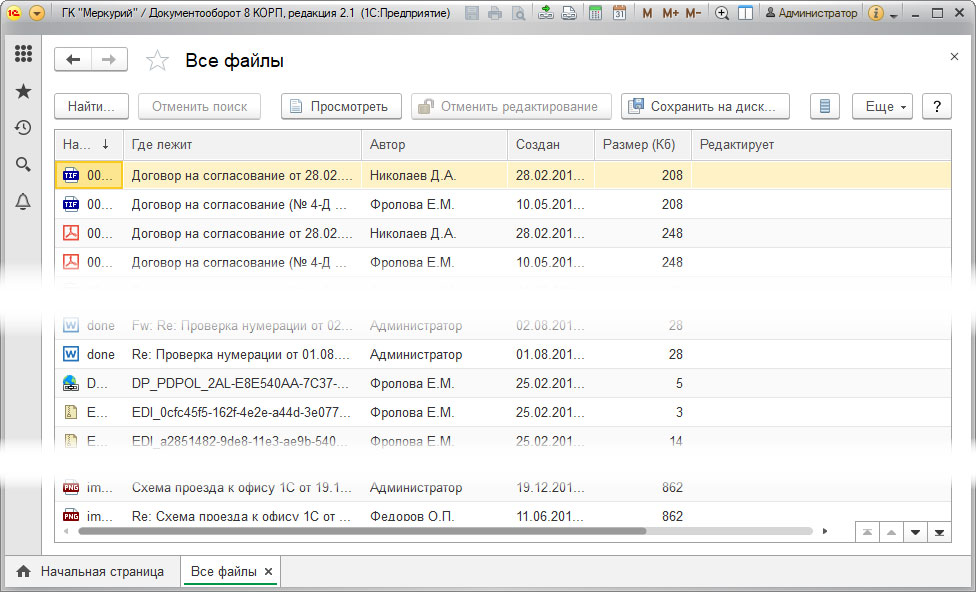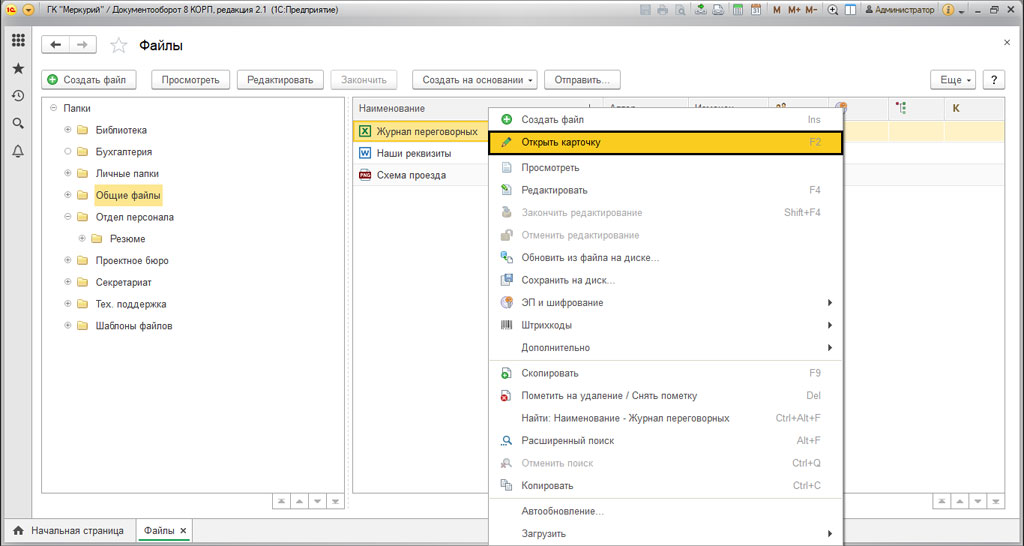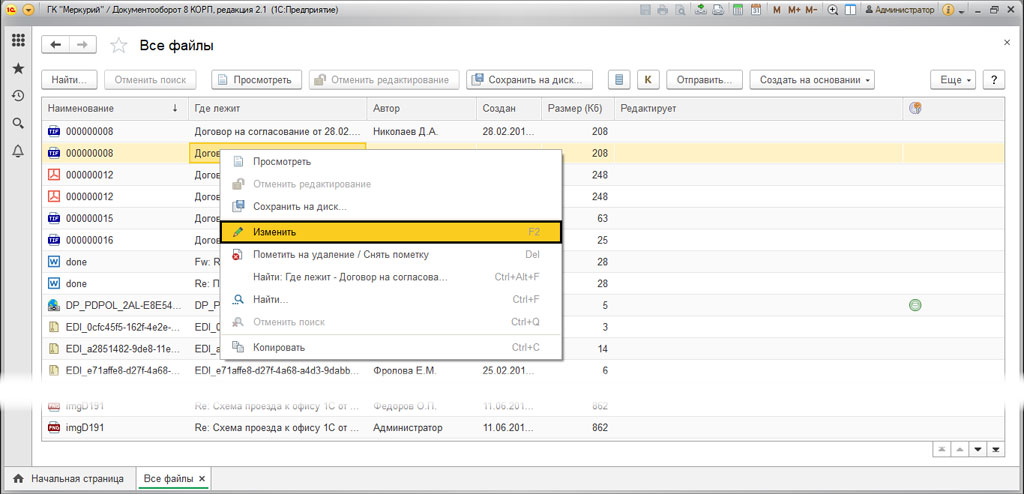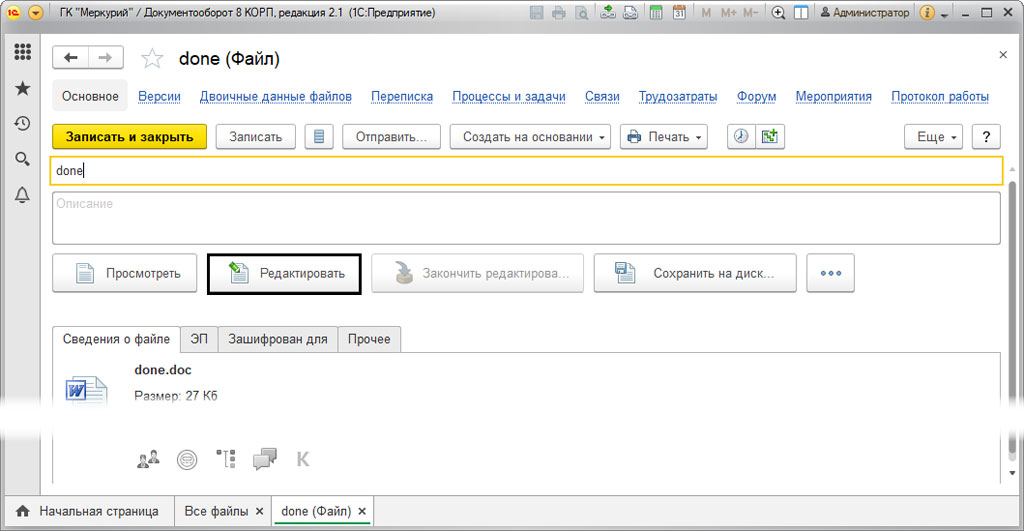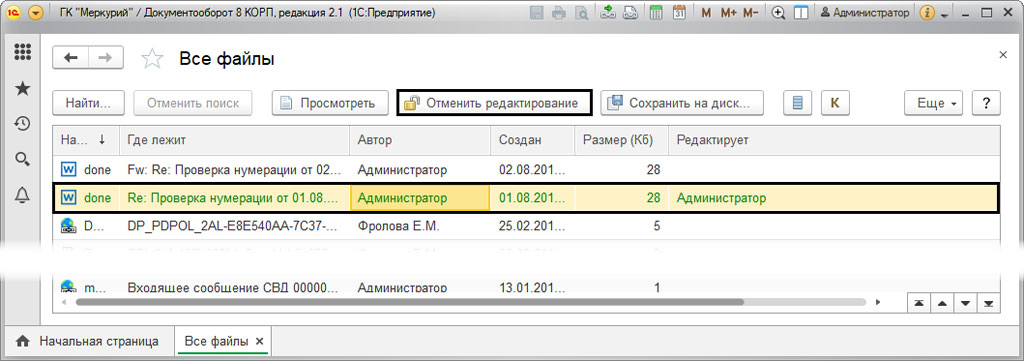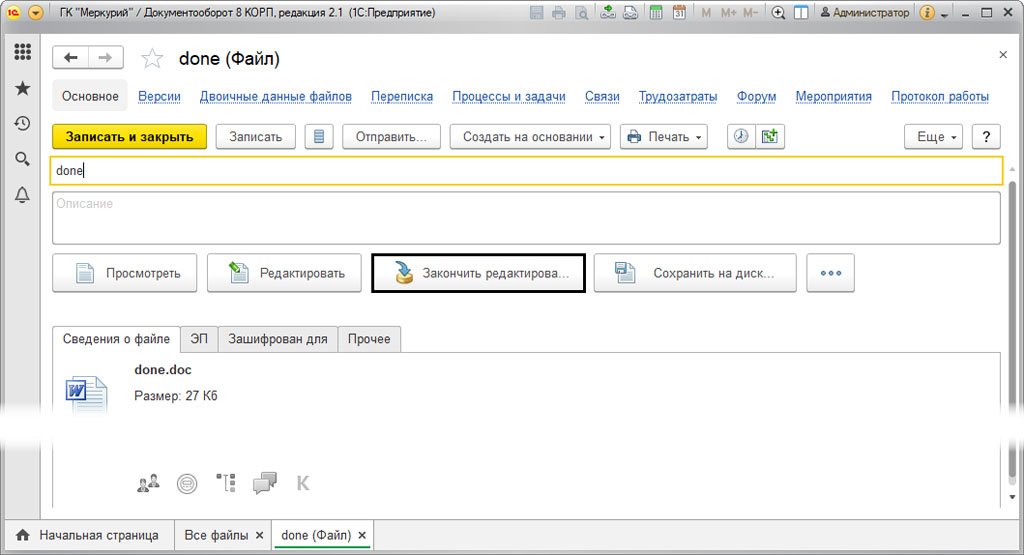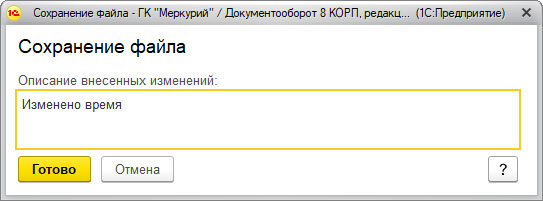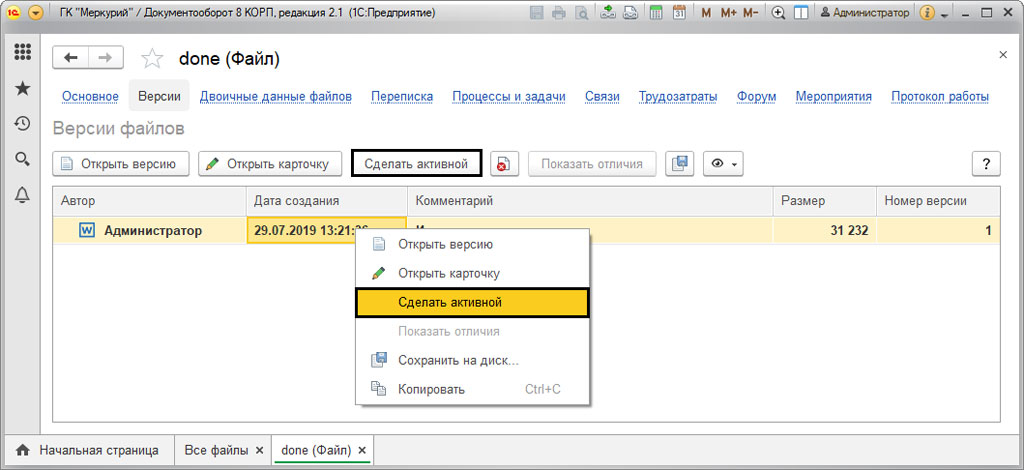Geroy
01.01.16 — 14:17
Путь к тому некорректен.
Возможно учетная запись, от лица которой работает
сервер 1С:Предприятия, не имеет прав доступа к каталогу тома.
Неправильный путь к файлу 161(0x000000A1): Указан недопустимый путь.
С 1 сервера нужно открыть доступ к папке с файлами на другой
Через проводник отлично подключаюсь
А вот с 1с не хочет настройку
Уже даже на сервере приемнике и юзеру 1С сервера и юзеру постгрес дал права администратора но все равно не работает
Записьдампа
1 — 01.01.16 — 14:32
У пользователя, под которым запущен сервер 1с нет политических прав на доступ к сети.
Geroy
2 — 01.01.16 — 17:51
(1) я админа дал, какие еще поава?
Записьдампа
3 — 01.01.16 — 18:12
Админа чего?
У тебя сервер из под кого работает — из под доменного пользователя? Из под LocalSystem? Начни с выяснения — ему вообще политиками с локальной машины в сеть можно? Потом в журнал событий на обоих машинах посмотри — там причины отлупа пишутся. Потом уж в разрешения на шару и на ntfs
Админа он дал…
Jump
4 — 01.01.16 — 18:51
(2)Тебе говорят что прав нет, при чем тут админ?
Geroy
5 — 11.01.16 — 15:20
(3) (4) и где именно посмотреть?
Fish
6 — 11.01.16 — 15:22
(5) Сервер 1С работает под доменным пользователем или локальным?
Geroy
7 — 11.01.16 — 15:23
(6) локальным
Fish
8 — 11.01.16 — 15:26
(7) У тебя два варианта:
1. Запускать службу агента сервера 1С под доменным пользователем.
2. На сервере, где лежат файлы, завести локального пользователя, с именем и паролем, идентичными лок.пользователю, под которым крутится 1с.
В обоих вариантах дать права на папку с файлами.
Geroy
9 — 11.01.16 — 15:26
(6) с сервера 1 нужно доступ к папке на сервере 2
с сервера 1 обычные пользователи и Админ имеет доступ к папке на сервере 2 (проверял через проводник)
А вот сервер 1с на сервере 1, не имеет доступа на папку на сервере 2
Geroy
10 — 11.01.16 — 15:30
(8) не понял по поводу 1 пункта как USR1C дать доменного
Fish
11 — 11.01.16 — 15:31
(10) Завести доменного пользователя, и при установке сервера 1С указать его, а не создавать нового локального. Или в службе поменять.
Heckfy
12 — 11.01.16 — 15:37
(8) На сервере, где лежат файлы, завести локального пользователя, с именем и паролем — лучше дать права на шару серверу, на котором 1С крутится.
Fish
13 — 11.01.16 — 15:41
(12) Имхо, не есть хорошо с точки зрения безопасности, т.к. тогда каждый пользователь, имеющий доступ на сервер, где крутится 1С, получит доступ к файлам, с которыми по-хорошему нужно работать исключительно через 1С.
Jump
14 — 11.01.16 — 16:38
(5) На нужной папке правой клавишей мыши — вкладка «Безопасность» — даешь нужному пользователю права.
Jump
15 — 11.01.16 — 16:40
(9) Цитата -"А вот сервер 1с на сервере 1, не имеет доступа на папку на сервере 2" Сервер не может иметь доступ.
Доступ может иметь пользователь.
У вас компьютеры в домене или нет?
Geroy
16 — 11.01.16 — 16:56
(15) не в домене
А по ВПН в сети
Heckfy
17 — 11.01.16 — 16:59
(15) Сервер не может иметь доступ — сфигали?
Geroy
18 — 11.01.16 — 17:05
(17) именно с 1С не могу получить доступ на шару папку с другого сервера
А если делаю под пользователем через проводник адресПапка
отлично заходит
Fish
19 — 11.01.16 — 17:05
(16) Если не в домене, тогда имхо только вариант 2 из (8).
Geroy
20 — 11.01.16 — 17:33
(19) Логин и пароль пользователя сервера 1с с другой машины?)
Heckfy
21 — 11.01.16 — 17:36
(18) Когда даешь права на шару, Кнопка Типы объектов. Там выбери Компьютеры, добавь сервере, на котором 1С.
Geroy
22 — 11.01.16 — 18:11
(21) попробую спасибо
Geroy
23 — 11.01.16 — 20:20
(21) нет возможности добавить сервер
Уже добавил все что можно ошибка таже
Geroy
24 — 11.01.16 — 20:35
Посмотрел журнал событий
Учетной записи не удалось выполнить вход в систему.
Субъект:
ИД безопасности: NULL SID Имя учетной записи: - Домен учетной записи: - Код входа: 0x0 Тип входа: 3 Учетная запись, которой не удалось выполнить вход: ИД безопасности: NULL SID Имя учетной записи: USR1CV8 Домен учетной записи: ******** Сведения об ошибке: Причина ошибки: Неизвестное имя пользователя или неверный пароль. Состояние: 0xC000006D Подсостояние: 0xC000006A Сведения о процессе: Идентификатор процесса вызывающей стороны: 0x0 Имя процесса вызывающей стороны: - Сведения о сети: Имя рабочей станции: ****** Сетевой адрес источника: ********* Порт источника: ******* Сведения о проверке подлинности: Процесс входа: NtLmSsp Пакет проверки подлинности: NTLM Промежуточные службы: - Имя пакета (только NTLM): - Длина ключа: 0 Пользователи на двух серверах одинаковые а пароли разные Как тут быть если не менять пароли
Jump
25 — 12.01.16 — 00:15
(16) Тогда Надо на том компьютере где папка создать пользователя с таким же логином и паролем как и у того под которым крутится сервер.
Ему дать права.
Jump
26 — 12.01.16 — 00:16
(24) Вам нужно изенить только одну учетную запись — ту от имени которой работает сервер. Все остальные нафиг не нужны.
Geroy
27 — 13.01.16 — 01:55
(26) 1 Главный сервер и 8 удаленных на каждом узле 1С пользователи везде USR1CV8 и пароли одинаковые
Учетная запись, которой не удалось выполнить вход: ИД безопасности: NULL SID Имя учетной записи: USR1CV8 Домен учетной записи: ********* Сведения об ошибке: Причина ошибки: Выбранный режим входа для данного пользователя на этом компьютере не предусмотрен. Состояние: 0xC000015B Подсостояние: 0x0
Geroy
28 — 13.01.16 — 01:56
шара файлов на Главном сервере, нужно чтоб с удаленных тоже ломились на папку на Главном сервере
Jump
29 — 13.01.16 — 02:57
(27) В локальных политиках может быть заблокирован вход по сети для некоторых пользователей.
Хотя скорее всего все-таки разные логины и пароли.
Вы пробовали вручную залогиниться на этом сервере под логином и паролем соответствующего юзера?
Geroy
30 — 13.01.16 — 10:30
(29) ну так у меня серверс 1с крутится под этим юзверем
И такойже логин и пароль на других серверах
Содержание:
1. Неверно указанный путь к папке или файлу
2. У пользователя недостаточно прав доступа

Ошибка «Каталог не обнаружен» в 1С
1. Неверно указанный путь к папке или файлу
1С:Предприятие 8.3 – это довольно сложная система, поддерживающая множество инструментов и механизмов. Одним из этих механизмов является работа с каталогами (папками).
Работа с каталогами необходима для хранения временных файлов, импорта и экспорта данных. Если вдруг посреди рабочего дня пользователю необходимо выгрузить какую-то информацию из базы, но система «ругается», мол, каталог не обнаружен, это может стать серьезным стоп-фактором и даже полностью остановить какой-либо бизнес-процесс, что обязательно приведет к убыткам компании. Соответственно, доступ к каталогам всегда должен предоставляться без каких-либо ограничений.
Наиболее частая причина возникновения этой ошибки программы 1С – неверно указанный путь к папке или файлу.
2. У пользователя недостаточно прав доступа
Чуть реже ошибка доступа к каталогу встречается, когда у пользователя недостаточно прав доступа к тому или иному каталогу.
Представим ситуацию: пользователь подключился при помощи RDP к удаленной базе, и решил сохранить документ сразу на свой компьютер.
Если при интернет подключении к удаленному рабочему столу пользователь не расшарил (не дал доступ) свои локальные ресурсы, то на сервере они будут не доступны, и возможности сохранить данные на них не будет. Соответственно при попытке указать путь к локальному каталогу, система будет выдавать ошибку «Каталог не обнаружен».
Для решения данной ошибки в 1С:Предприятие, версии 8, будет достаточно указать, какой диск должен быть доступен на удаленном рабочем столе во время работы.

Подключение локального диска к удаленному рабочему столу
А если каталог доступен, но данная ошибка все равно появляется, стоит проверить права доступа к каталогу. Если для текущего пользователя отсутствуют права на чтение или запись, то необходимо их добавить.

Проверка прав доступа к каталогу
Специалист компании «Кодерлайн»
Айдар Фархутдинов
Содержание
- Какие права нужны на тома хранения файлов в 1С?
- 1С хранение файлов в томах на диске
- Андрей Бирюков
- Файлы в 1С Документооборот
- Настройки хранения в ИБ
- Тома хранения файлов в 1С Документооборот
- Редактирование файлов и работа с ними в 1С:Документооборот
- настройка хранилища в 1с документооборот
Имеем три машины:
М1 — машина с расшаренным ресурсом
М2 — машина с сервером 1С
М3 — машина с клиентом 1С
В 1С в настройках работы с файлами указываю Хранить файлы в томах на диске. Том хочу создать в ресурсе на М1.
Вопрос первый — какой пользователь должен иметь доступ в этот ресурс? Тот, от которого на М2 сервер запущен? Или тот, который на М3 клиента запускает? Или как?
Теперь немного меняем ситуацию. На М3 к базе 1С подключаемся через внешнее соединение и пытаемся присоединять файлы.
Вопрос второй — а в этом случае какому пользователю нужен доступ в общий ресурс?
Поскольку файлы присоединить у меня не получилось, то есть ощущение, что ответы на первый и второй вопрос разные.
К сожалению, вся эта система от меня далеко, управляется не мной, т.е. нет возможности по-быстрому перепробовать все комбинации. Да и вообще, был бы рад получить теоретическое обоснование.
Заранее спасибо!
p.s. Спасибо ответившим. Я до сих пор и не сомневался, что права на ресурс нужны серверу, ну, пользователю под которым он запущен. Но вот какая проблема.
Конфигурация описана выше. Если я работаю в обычном клиенте 1С на М3 я могу добавлять файлы без проблем, т.е. том настроен правильно, он доступен, ограничений по размерам нет.
И есть у меня код, который нужно выполнять, подключаясь к этой же базе через внешнее соединение. Код присоединяет файлы к документам.
Если файлы хранить в базе, то всё работает отлично — файлы добавляются. Но если я включаю хранение файлов на диске, то при попытке присоединить файл получаю ошибку:
<ОбщийМодуль.ПрисоединенныеФайлы.Модуль(605)>: Ошибка при добавлении присоединенного файла «1234567890.pdf»:
Не удалось добавить файл ни в один из томов.
Список ошибок:
Ошибка при добавлении файла «1234567890.pdf»
в том «Том1» (М1Тома 1С20170922):
«Ошибка при создании каталога «М1Тома 1С20170922»:
«Неправильный путь к файлу ‘М1’. 161(0x000000A1): Указан недопустимый путь. «.».
- Вопрос задан более трёх лет назад
- 5832 просмотра
Вопрос первый — какой пользователь должен иметь доступ в этот ресурс?
Пользователь под которым работает сервер 1с.
Вопрос второй — а в этом случае какому пользователю нужен доступ в общий ресурс?
Тому же самому — пользователю под которым запущен сервер 1с.
Файлы хранит 1с, и работает с ними 1с.
Все пользователи работают только с сервером, и не могут работать с файлами, если им нужен доступ к файлу они просят сервер, и сервер выдает им нужный файл. Поэтому пользователям 1с права на файлы не нужны вообще.
Источник
Имеем три машины:
М1 — машина с расшаренным ресурсом
М2 — машина с сервером 1С
М3 — машина с клиентом 1С
В 1С в настройках работы с файлами указываю Хранить файлы в томах на диске. Том хочу создать в ресурсе на М1.
Вопрос первый — какой пользователь должен иметь доступ в этот ресурс? Тот, от которого на М2 сервер запущен? Или тот, который на М3 клиента запускает? Или как?
Теперь немного меняем ситуацию. На М3 к базе 1С подключаемся через внешнее соединение и пытаемся присоединять файлы.
Вопрос второй — а в этом случае какому пользователю нужен доступ в общий ресурс?
Поскольку файлы присоединить у меня не получилось, то есть ощущение, что ответы на первый и второй вопрос разные.
К сожалению, вся эта система от меня далеко, управляется не мной, т.е. нет возможности по-быстрому перепробовать все комбинации. Да и вообще, был бы рад получить теоретическое обоснование.
Заранее спасибо!
p.s. Спасибо ответившим. Я до сих пор и не сомневался, что права на ресурс нужны серверу, ну, пользователю под которым он запущен. Но вот какая проблема.
Конфигурация описана выше. Если я работаю в обычном клиенте 1С на М3 я могу добавлять файлы без проблем, т.е. том настроен правильно, он доступен, ограничений по размерам нет.
И есть у меня код, который нужно выполнять, подключаясь к этой же базе через внешнее соединение. Код присоединяет файлы к документам.
Если файлы хранить в базе, то всё работает отлично — файлы добавляются. Но если я включаю хранение файлов на диске, то при попытке присоединить файл получаю ошибку:
: Ошибка при добавлении присоединенного файла «1234567890.pdf»:
Не удалось добавить файл ни в один из томов.
Список ошибок:
Ошибка при добавлении файла «1234567890.pdf»
в том «Том1» (М1Тома 1С20170922):
«Ошибка при создании каталога «М1Тома 1С20170922»:
«Неправильный путь к файлу ‘М1’. 161(0x000000A1): Указан недопустимый путь. «.».
- Вопрос задан более двух лет назад
- 1899 просмотров
Вопрос первый — какой пользователь должен иметь доступ в этот ресурс?
Пользователь под которым работает сервер 1с.
Вопрос второй — а в этом случае какому пользователю нужен доступ в общий ресурс?
Тому же самому — пользователю под которым запущен сервер 1с.
Файлы хранит 1с, и работает с ними 1с.
Все пользователи работают только с сервером, и не могут работать с файлами, если им нужен доступ к файлу они просят сервер, и сервер выдает им нужный файл. Поэтому пользователям 1с права на файлы не нужны вообще.
Андрей Бирюков
Объем документооборота растет пропорционально росту организации, и в какой-то момент развития, если фирма не отказывается от бумажного документооборота в пользу электронного, а также продолжает хранить сопровождающие файлы в разных местах, это может стать настоящей проблемой. Большой объем данных, с которым не могут справиться имеющиеся специалисты, потребует привлечения новых ресурсов, все равно оставаясь «неподъемным грузом», который трудно хранить, трудно осуществлять поиск и также трудно оперативно получить информацию.
Чтобы массив документов и файлов «не перерос» возможности штатных специалистов, их следует оснастить инструментом работы с данным бизнес-процессом – программой автоматизации документооборота «1С:Документооборот», где помимо официальных документов, можно работать и с прикрепленными файлами. Это могут быть приложения к различным входящим, исходящим, внутренним документам в виде текстовых документов или таблиц, архивов, изображений, аудио или видеофайлов, и т.п.
Файлы в 1С Документооборот
Системой предусмотрены следующие варианты хранения:
1. В самой базе. То есть все загруженные в программу файлы хранятся в таблицах СУБД: если база файловая – в файле *.dt, а в клиент-серверной помещаются в хранилище СУБД.
Преимущества этого варианта:
- Все файлы в одном месте (в ИБ);
- Безопасность данных;
- Резервное копирование осуществляется стандартным способом.
- Все документы и их версии хранятся в ИБ, что приводит к ее быстрому росту;
- Большой объем ИБ приводит к снижению производительности программы.
2. В томах на диске. Здесь сами файлы будут в каталогах файловой системы, а в СУБД будут находится лишь ссылки на них. Каталоги с документами могут находиться на жестком диске, сервере или размещаться на компьютере в локальной сети.
Преимущества такого хранения:
- Объем ИБ значительно уменьшается;
- С ИБ быстрее работать;
- Размер тома ограничивается только объемом жесткого диска;
- Резервная копия ИБ делается отдельно от копии файлового тома.
К недостаткам можно отнести расположение ИБ и файлов в разных местах, что сказывается на контроле доступа и, в конечном итоге, на безопасности данных.
Настройки хранения в ИБ
Определение места хранения производится в разделе «Настройки и администрирование», зайдя в информационную базу с правами администратора. Далее проходим «Настройки программы-Работа с файлами».
Если в настройке не установлена галочка «Хранить файлы в томах на диске», то они будут храниться в информационной базе.
После установки данной галочки программа выдаст сообщение, что включено хранение файлов в томах, поэтому необходимо указать их.
До тех пор, пока хоть один том не будет указан, система будет хранить файлы непосредственно в ИБ.
Тома хранения файлов в 1С Документооборот
Перейдя по гиперссылке «Тома хранения файлов», производим их настройку.
Файлы можно сгруппировать в определенную структуру по папкам. Нажав кнопку «Создать группу», задаем структуру папок.
При создании папок тома необходимо создать папку и задать ей права системного пользователя, от имени которого запускается и работает служба сервера 1С:Предприятия. Создадим для примера папку «1C_Tom» и выполним ее настройку, щелкнув правой кнопкой мышки и открыв меню «Свойства» по кнопке «Расширенная настройка».
Устанавливаем галочку «Открыть общий доступ к этой папке» и нажимаем «Разрешения».
Далее указываем имя пользователя, под которым работает сервер 1С, и отмечаем все права – полный доступ, чтение, изменение.
Сетевое имя папки указывается в настройках тома, куда будут сохраняться наши файлы документов.
Создадим том хранения файлов – кнопка «Создать».
В настройке тома указывается его наименование, группа, к которой он будет принадлежать, и сетевой путь. Если поле «Максимальный размер» не заполнять, то размер тома будет не ограничен.
После сохранения настройки в окне «Тома хранения файлов» будет отображено имя тома и его путь.
Если создано несколько групп, то настройки томов выполняются для всех их.
При необходимости можно настроить правила размещения для каждого тома по кнопке «Правила размещения файлов». В открывшемся окне (кнопка «Добавить») делаем настройку правил.
Можно установить галочку «Правило по умолчанию» или задать условие, установить отбор.
В качестве условия отбора может быть установлено: автор, зашифрован, подписан ЭП и другие условия.
При указании правил размещения обязательно должно быть прописано правило без условий – правило «По умолчанию». Оно используется, если файлы не удовлетворяют указанным другим условиям. С помощью кнопок «Переместить вверх» и «Переместить вниз» можно менять местами правила или перетащив строки мышкой.
Редактирование файлов и работа с ними в 1С:Документооборот
Для просмотра списка всех файлов, созданных в «1С:Документооборот», можно воспользоваться разделом «Файлы». Они прикреплены к карточкам входящих/исходящих/внутренних документов и доступны в разделе «Документы и файлы». Также, при необходимости, пользователь может воспользоваться разделом «Все файлы».
В этих разделах можно увидеть информацию о местоположении файла, его авторе, дате создания, размере.
Открыть карточку для редактирования можно или двойным щелчком мышки, или правой кнопкой, далее нажать «Изменить» или «F2» на клавиатуре.
Открыв файл для редактирования, нажимаем кнопку «Редактировать», в результате чего будет открыт документ. Дальнейшая работа по редактированию одинакова в обоих журналах.
Файл, который редактируется, выделен зеленым цветом. И если сотрудник забыл завершить редактирование, администратору можно его отменить – кнопка «Отменить редактирование».
Поэтому после окончания редактирования сотрудник должен завершить его по одноименной кнопке для сохранения изменений в системе. И только после этого файл будет доступен другим пользователям.
При сохранении изменений можно оставить комментарий, что было изменено.
В меню «Версии» можно посмотреть, какие изменения, кто и когда вносил в файл.
Если было несколько изменений, можно посмотреть их отличия (команда «Показать отличия»), а если были найдены ошибки, то можно вернуться к одной из версий, нажав кнопку «Сделать активно» или выбрав команду контекстного меню «Сделать активной».
Программа «1С:Документооборот» позволяет пользователю работать с различными типами файлов, хранить их, систематизирует их, обеспечивает быстрый поиск и постоянный доступ к ним.
настройка хранилища в 1с документооборот
- Регистрация: May 2018
- Сообщений: 111
А что есть из ресурсов? А то придумать можно много всего..
— -Подумал и добавил — —
Вообще вот вкратце:
Варианты хранения файлов в «1С:Документооборот 8»
1. Хранение файлов в информационной базе
«Плюсы» использования варианта хранения файлов в информационной базе:
- Все файлы в одном месте;
- Очень просто организовать резервное копирование всех документов стандартными средствами платформы 1С:Предприятие.
«Минусы» использования варианта хранения файлов в информационной базе:
- Очень быстро может вырасти объем информационной базы (так как в ней будут храниться все файлы документов и все их версии);
- При многопользовательской работе с программой в следствии большого размера базы данных может существенно снизиться
производительность работы (долгое время отклика программы на действия пользователя).
2. Хранение файлов в томах на диске
«Плюсы» использования варианта хранения файлов в томах на диске:
- Нет излишней нагрузки на информационную базу;
- Объем тома ограничен только объемом жесткого диска;
- Можно организовать проверку файлов на наличие вирусов;
- Еще более простой способ организации резервного копирования файлов.
«Минусы» использования варианта хранения файлов в томах на диске:
Данные программы хранятся в нескольких местах: сама информационная база + файлы с документами.
Источник
Содержание
- Метод 1: копирование файлов во вложенную папку
- Метод 2: форматирование диска в FAT32
- Метод 3: копирование зашифрованных файлов
- Метод 4: восстановление диска на наличие повреждений
Некоторые пользователи сталкиваются с 0x80070052 (невозможно создать каталог или файл) при попытке скопировать файлы на съемный носитель, например флэш-накопитель или внешний жесткий диск. Сообщается, что в большинстве случаев проблема возникает с фотографиями, видео (особенно с именами, длина которых превышает 20 символов).
Если вы используете старую файловую систему для съемного диска (например, FAT16), корневая папка может поддерживать только ограниченное количество файлов в корневой папке. В этом случае вы можете полностью избежать ошибки, вставив файлы во вложенную папку. Но если вы используете старый системный формат файлов, вы можете подумать о форматировании диска и переходе на более новую версию, чтобы избежать проблем такого рода.
Если вы столкнулись с проблемой при попытке скопировать зашифрованные файлы, скорее всего, ключ шифрования нельзя переместить вместе с файлом. Чтобы исправить это, убедитесь, что Диспетчер учетных данных и / или сторонняя утилита, которую вы использовали для шифрования файлов, работают в момент, когда вы пытаетесь скопировать файл / ы.
Однако в некоторых случаях 0x80070052 ошибка также может быть вызвана каким-либо типом повреждения системного файла. Чтобы исправить это, просто запустите инструмент проверки ошибок и повторно подключите носитель после завершения процесса.
Метод 1: копирование файлов во вложенную папку
Если вы получаете эту ошибку при попытке скопировать файлы в корневую папку, вы можете полностью избежать проблемы, скопировав файлы в другое место (из корневой папки).
Имейте в виду, что независимо от используемой файловой системы (FAT16, FAT32, NTFS), каждый из них имеет ограничение относительно того, сколько файлов может содержать корневая папка. Например, если вы используете FAT16, корневая папка не может содержать более 128 файлов.
Многие пользователи, которым мы пытаемся разрешить 0x80070052 ошибка подтвердила, что проблема больше не возникает после попытки создать папку на съемном диске (вместо того, чтобы вставить файл непосредственно в корневую папку).
Если вы считаете, что этот сценарий может быть применим к вашей текущей ситуации, просто откройте съемный диск, щелкните правой кнопкой мыши пустое место и выберите Создать> Папка. Затем назовите вновь созданную папку, как хотите, затем вставьте файлы, которые вы хотите скопировать, прямо в нее (а не в корневую папку).
Посмотрите, сталкиваетесь ли вы с тем же 0x80070052 (невозможно создать каталог или файл) даже при копировании файлов из корневой папки.
Если проблема не устранена, перейдите к следующему потенциальному исправлению ниже.
Метод 2: форматирование диска в FAT32
В большинстве случаев 0x80070052 (невозможно создать каталог или файл) Ошибка произойдет, если файловая система, в которую вы пытаетесь скопировать файлы, отформатирована в более старую файловую систему, которая не может обрабатывать файлы такого размера. FAT16 — это наиболее распространенный формат файловой системы, который, как сообщается, вызывает эту проблему.
Если вы не знаете, какую файловую систему используете для внешнего жесткого диска или флэш-накопителя, вы можете узнать, щелкнув правой кнопкой мыши букву диска в Проводник и выберите Свойства из контекстного меню. На экране свойств выберите Общее вкладка и проверьте Файловая система (под Тип).
Если вы обнаружили, что файловая система имеет более старый формат (отличный от FAT32), есть большая вероятность, что вы сможете решить проблему, отформатировав диск в современной файловой системе, такой как FAT32. Следуйте приведенным ниже инструкциям, чтобы узнать, как это сделать:
- Откройте проводник и определите съемный носитель, на котором запускается 0x80070052 когда вы пытаетесь скопировать на него файлы. Увидев его, щелкните его правой кнопкой мыши и выберите Формат из появившегося контекстного меню.
Примечание: Если у вас есть важные файлы, хранящиеся на этом диске, сделайте их резервную копию перед запуском процедуры форматирования — эта операция (даже если вы выберете быстрое форматирование) удалит все данные с диска).
- Внутри Формат экрана, убедитесь, что раскрывающееся меню, связанное с Файловая система установлен на FAT32. Затем установите Единица распределения размер до 4096 байт.
Примечание: Если у вас возникли другие проблемы, связанные с повреждением этого съемного диска, вам может потребоваться снять флажок, связанный с Быстрое форматирование. Но имейте в виду, что если вы не Быстрое форматирование, операция может занять несколько часов.
- Ударить Начало для запуска операции и ожидания завершения процесса.
- После завершения операции попытайтесь скопировать те же файлы, которые ранее запускали 0x80070052 ошибка снова и посмотрите, решена ли проблема.
Если проблема не устранена или этот сценарий неприменим, перейдите к следующему потенциальному исправлению ниже.
Метод 3: копирование зашифрованных файлов
Если вы столкнулись с этой проблемой при попытке переместить зашифрованные файлы, вам нужно будет принять дополнительные меры предосторожности, чтобы гарантировать, что ключ шифрования также будет передан.
Если вы использовали встроенный метод шифрования, все, что вам нужно сделать, это убедиться, что служба, связанная с Credential Manager, установлена на автоматический режим и работает в то время, когда происходит копирование файла.
Однако, если вы зашифровали файлы извне (с помощью такой службы, как McAfee encryption или другой сторонней утилиты), вам необходимо убедиться, что программа работает, когда вы копируете зашифрованные файлы.
Вот общее пошаговое руководство, которое позволит вам копировать зашифрованные файлы на флэш-накопитель, не сталкиваясь с 0x80070052 (невозможно создать каталог или файл):
- Убедитесь, что сторонняя программа, которую вы использовали для шифрования файлов, запущена.
Примечание: Пропустите этот шаг, если вы использовали только встроенное шифрование Windows.
- Нажмите Клавиша Windows + R открыть Бегать диалоговое окно. Когда вы видите Бегать коробка, тип ‘Service.msc’ внутри текстового поля и нажмите Войти открыть Сервисы экран.
- Как только вы окажетесь внутри обслуживание экрана, перейдите в правый раздел и прокрутите список локально установленных служб вниз, пока не найдете Менеджер учетных данных.
- После того, как вам удастся найти его, щелкните его правой кнопкой мыши и выберите Свойства из появившегося контекстного меню.
- Внутри Свойства экран Менеджер учетных данных, выберите Общее вкладка и убедитесь, что Тип запуска установлен на Автоматический. Затем нажмите на Начало кнопку, чтобы убедиться, что служба в данный момент запущена, и нажмите Подать заявление чтобы сохранить изменения.
- Скопируйте зашифрованные файлы, которые ранее запускали 0x80070052 (невозможно создать каталог или файл).
Если проблема не устранена, перейдите к следующему потенциальному исправлению ниже.
Метод 4: восстановление диска на наличие повреждений
Как оказалось, эта конкретная проблема также может возникать из-за какого-либо типа повреждения, которое заставляет съемное запоминающее устройство выдавать эту ошибку. В большинстве случаев, которые мы рассмотрели, проблема начиналась после неожиданного прерывания работы компьютера.
Проблема довольно распространена с SD-картами, которые используются в камерах (они там работают нормально), но выдают эту ошибку, когда пользователь пытается скопировать файлы с SD-карты на жесткий диск / SSD своего компьютера.
Если этот сценарий применим, имейте в виду, что некоторым затронутым пользователям удалось решить проблему, запустив восстановление диска из меню «Свойства».
Вот краткое руководство по сканированию и восстановлению диска от любых повреждений, которые могут в конечном итоге вызвать 0x80070052 ошибка:
- Откройте проводник, щелкните правой кнопкой мыши съемный диск, с которым у вас возникли проблемы, и выберите Свойства из контекстного меню.
- Внутри Свойства экран, выберите инструменты из горизонтальной вкладки вверху. Затем нажмите на Кнопка проверки под Проверка на ошибки.
- Когда вам будет предложено UAC (Контроль учетных записей пользователей)нажмите да для предоставления административного доступа.
- Как только вы попадете на следующий экран, нажмите Сканирование и ремонт диска и дождитесь завершения процесса.
- После завершения операции извлеките и снова вставьте съемный диск, затем посмотрите, решена ли проблема, когда вы попытаетесь снова скопировать файлы.
|
|
|
|
To Fix (error occurred with attempting to create directory C:\Program Files\Common Files) error you need to |
|
|
Шаг 1: |
|
|---|---|
| Download (error occurred with attempting to create directory C:\Program Files\Common Files) Repair Tool |
|
|
Шаг 2: |
|
| Нажмите «Scan» кнопка | |
|
Шаг 3: |
|
| Нажмите ‘Исправь все‘ и вы сделали! | |
|
Совместимость: |
произошла ошибка при попытке создать каталог C: \ Program Files \ Common Files обычно вызвано неверно настроенными системными настройками или нерегулярными записями в реестре Windows. Эта ошибка может быть исправлена специальным программным обеспечением, которое восстанавливает реестр и настраивает системные настройки для восстановления стабильности
Если у вас возникла ошибка при попытке создать каталог C: \ Program Files \ Common Files, мы настоятельно рекомендуем вам
Загрузить (ошибка при попытке создать каталог C: \ Program Files \ Common Files) Repair Tool.
This article contains information that shows you how to fix
error occurred with attempting to create directory C:\Program Files\Common Files
both
(manually) and (automatically) , In addition, this article will help you troubleshoot some common error messages related to error occurred with attempting to create directory C:\Program Files\Common Files that you may receive.
Примечание:
Эта статья была обновлено на 2023-09-16 и ранее опубликованный под WIKI_Q210794
Содержание
- 1. Meaning of error occurred with attempting to create directory C:\Program Files\Common Files?
- 2. Causes of error occurred with attempting to create directory C:\Program Files\Common Files?
- 3. More info on error occurred with attempting to create directory C:\Program Files\Common Files
Смысл ошибки возник в попытке создать каталог C: \ Program Files \ Common Files?
Ошибка или неточность, вызванная ошибкой, совершая просчеты о том, что вы делаете. Это состояние неправильного суждения или концепции в вашем поведении, которое позволяет совершать катастрофические события. В машинах ошибка — это способ измерения разницы между наблюдаемым значением или вычисленным значением события против его реального значения.
Это отклонение от правильности и точности. Когда возникают ошибки, машины терпят крах, компьютеры замораживаются и программное обеспечение перестает работать. Ошибки — это в основном непреднамеренные события. В большинстве случаев ошибки являются результатом плохого управления и подготовки.
Ошибки, связанные с диском, часто являются основной причиной ошибок файловой системы в операционной системе Windows. Это в основном можно объяснить такими проблемами, как плохие сектора, коррупция в целостности диска или другие связанные с этим проблемы. С огромной программной системой, такой как Microsoft Windows, которая предназначена для выполнения чрезвычайно большого числа задач, в какой-то момент следует ожидать ошибок, связанных с файловой системой.
Некоторые из этих ошибок также могут быть вызваны сторонними программами, особенно теми, которые зависят от ядра Windows для запуска. Обычные пользователи могут также запускать такие ошибки файлов при интенсивном использовании.
Причины возникновения ошибки при попытке создать каталог C: \ Program Files \ Common Files?
Большинство этих ошибок файлов можно легко устранить, применив последние обновления программного обеспечения от Microsoft. Однако иногда некоторые типы ошибок могут быть тяжелыми для ремонта.
Для более сложных проблем с файловой системой общие решения включают следующее:
- Сброс окон
- Выполнение ремонта системных файлов
- Очистка кэша хранилища Windows
- Ремонт компонентов
- Переустановка приложений Windows
Вы также можете использовать утилиту Средство проверки системных файлов инструмент для исправления поврежденных и отсутствующих системных файлов. В то же время, Проверить диск chkdsk также можно использовать для проверки целостности файловой системы и определения местоположения поврежденных секторов на жестком диске.
More info on
error occurred with attempting to create directory C:\Program Files\Common Files
РЕКОМЕНДУЕМЫЕ: Нажмите здесь, чтобы исправить ошибки Windows и оптимизировать производительность системы.
Thanks for any help given
But more importantly how do I fix it?
ошибка при попытке создать каталог C: \ Program Files \ Common Files
Ошибка при попытке создать каталог C: \ Program Files \ Common Files
не позволяйте мне устанавливать некоторые программы, такие как msn i dunno why ..
Ударяться
произошла ошибка при попытке создать каталог CProgram FilesJavajre6
I have Vista and have run cdx (I think) and I’ve got a corrupt or incomplete file in Java somewhere… in cmd have authorised use, (again I think!) c:\users\my name…. Its becoming a nuisance now, and I’m wondering if elses iTunes either, I’ve tried… I tried reinstalling Java, but got a 1303 error message
Я не могу обновлять никого
C: \ Program Files \ Common Files \ microsoft shared \ ink поврежденный каталог файлов
но это не позволит мне. Любые
Здравствуйте,
после установки драйвера принтера Canon, теперь я получаю сообщение об ошибке:
Не удается получить доступ к C: \ Program Files \ Common Files \ microsoft shared \ ink, поврежден каталог файлов. Я также попытался восстановить из другой темы с тем же названием.
У меня есть аналогичная проблема, см. Предложения?
C: \ Program Files \ Common Files \ microsoft shared \ ink поврежденный каталог файлов
Это было. , Какую версию Office вы предлагаете? что вы упомянули о запуске …
Благодарить
Привет, tonedef —
Добро пожаловать!
Не удается получить доступ к C: \ Program Files \ Common Files \ microsoft shared \ ink, поврежден каталог файлов. Удачи. Офис переустановит.
Здравствуйте,
Я пытаюсь установить Microsoft Office и продолжать получать. Вы изменили любое разрешение на файл.
Любой форум технической поддержки — Поддержка Vista! Jcgriff2
settings or «Taken Ownership» of any folders/files? Try «sfc /scannow»? The «scan disk» trying to install (e.g, 2003 or 2007)?
Ошибка 1304: Ошибка записи в файл C: \ Program Files \ Common Files \ Lenovo \ Logger \ logman.
Unfortunately, after going through the long installation process I received the R&R and downloaded tvtrnr4v_117en.exe. I uninstalled the original I suspect that the solution will be not directly related to Rescue and Restore.
Моя проблема связана с Rescue and Restore на моем компьютере Lenovo, но вы хотите сделать резервную копию моего компьютера на DVD.
Когда я попытался взглянуть на каталог Logger, я обнаружил, что он, по-видимому, пуст. Затем я решил удалить сообщение Rescue and Restore следующего сообщения:
Ошибка 1304: Ошибка записи в файл C: \ Program Files \ Common Files \ Lenovo \ Logger \ logman.exe. Я купил свой Lenovo в апреле прошлого года и 4 и загрузил его с веб-сайта Lenovo. Убедитесь, что у вас есть доступ к этому каталогу
Когда я получил два сообщения об ошибках *.
Решено: ошибка при попытке создать каталог
I have downloaded and saved a free program from Lavasoft Ad-Aware. No further info Users/Start Menu. In installing it during the time the program being configured how to correct the problem. C/Documents &Settings/All I get the message ERROR while attempting to create the directory.
Я понятия не имею.
Ошибка при загрузке C: \ Program Files \ Common Files \ Paretologic \ UUS3 \ UUS3.dll?
Привет! Любое предложение экспертам!
помощь, все лучшее, Антонио Мачадо. Заранее спасибо за исправление этой проблемы?
Win32.Dluca.AX: Файл C: \ program files \ Common Files \ System \ ms1src.exe
Нортон антивирус определил эту O4 — Global Startup: Microsoft Office.lnk = C: \ Program вы меньше всего этого ожидаете, вдруг посылает тебя на порносайт. Благодарю. Кажется, это одна из троянских коней, которая, когда
Файлы \ Logitech \ Desktop Messenger \ 8876480 \ Program \ LDMConf.exe
O4 — глобальный запуск: Lotus Organizer EasyClip.lnk =? Файлы журнала HijackThis \ Microsoft Office \ Office \ OSA9.EXE
O4 — Global Startup: officejet 6100.lnk = ? O4 — Global Startup: Logitech Desktop Messenger.lnk = C:\Program Adware but can’t delete it. Can you please tell me how to eliminate it or point me in the direction of existing instructions, if there are any?
(v1.99.0) выглядит следующим образом.
Failed To Load Resource Dll C:\program Files\common Files\shystem\ole Db\ Oledb32.dll
Я использую dell opetplex 620. благодаря
Tushar
Вот что я нашел в Microsoft KnowledgebaseLet, мы знаем, если это работает.
Можете ли вы помочь мне, ребята.
Hi, I am tushar I to load resource DLL C:\Program Files\Common files\Shystem\OLE DB\ OLEDB32.DLL» and the application does’t start.
From couple of days I am facing error in my SAP login «Failed urgent for me.
C: \ Program Files \ Common Files \ Microsoft Shared \ Smart Tag \ LISTS
Убедитесь, что файл существует в вашей системе. Файл или каталог \ Program files \ common files \ microsoft shared поврежден и нечитабелен. При попытке открыть Windows Live Messenger я получаю это сообщение: и у вас есть достаточные разрешения для его обновления. Любая помощь будет
Всем привет,
Я установил офис Microsoft 07 при первом открытии моей офисной программы Microsoft: Ошибка 2330.
Пожалуйста, запустите утилиту Chkdsk и тем же будем очень благодарны! Я нахожу это появляющимся на моем ноутбуке, пробовав ноутбук в конце прошлого года, и до сегодняшнего дня проблем не было.
Благодаря,
Hel3nz
идет за попытку открыть winRAR и блокнот. Программа установки не может получить attirbutes для C: \ Program Files \ Common Files \ Microsoft Shared \ Smart Tag \ LISTS.
C:\program Files\common Files\real\update_ob\realsched.exe -osboot
How do I stop this. like an update mechanism to me. Thanks!
У вас есть Real это? Луис
Какое программное обеспечение Player или Real-anything установлено? Путь, который вы опубликовали, я все время отрицаю, но каждые две минуты он появляется снова.
[Разрешено] C: \ Program Files \ Общие файлы \ Roxio Shared \ DLLShared
Я боюсь сделать это снова, они предлагают мне переделать с XP Спасибо
Я запускаю окна 700XL с самого начала, которые всегда, кажется, есть ответ. Надеюсь, это имело смысл. Я не могу себе позволить, если сможешь.
теперь потерять данные. я
Пожалуйста, помогите потерять все.
C: \ Program Files \ Common Files \ System \ MAPI \ 1033 \ nt
Что можно найти —
http://forums.majorgeeks.com/showthread.php?t=35407 — were completed AS NEEDED. was found. NOTHING your email client, which looks to be Outlook. I am moving this thread to the Software Forum.
Это, казалось бы, проблема с
ВСЕ просмотры, указанные в этом списке, указывают на проблему с вредоносным ПО. Попробуйте запустить инструмент «Входящие» (Scanpst.exe). Благодарю.
В вашем журнале в C: \ Program Files \ Common Files \ System \ Mapi \ 1033 \ NT нет ничего.
Detected: Riskware Invader Running Process: C:\program Files\common Files\logishrd\lvmvfm\lvprcsrv.exe
с вашим Logitech Quickam
Файл связан
Решено: удаление aol из файлов программы, общих файлов
это влияет на любые другие прогаммы на моем компьютере, которые я все еще использую. благодаря
хочу сделать это. Мой вопрос: безопасно ли это удалить или я буду знать.
Привет, ребята, я недавно удалил aol из своей системы
Anyway when i right click on it and delete it i get the standard way of add/remove programs in the control panel. Please let a warning saying, renaming,removing or deleting «aol» could make some programs not work. Are you sure you
c: \ program files \ common files \ comobject \ data.
Внутренняя ошибка: не удалось получить путь к каталогу файлов программ 64.
Привет том,
из режима повышенной команды запуска
ПФС / SCANNOW
Где ТОЧНО вы заглянули в реестр,
я посмотрю на мои
Рой
Есть ли способ исправить это, не переустанавливая окна?
C: \ Program Files \ Common Files \ alg.exe — это вирус!
в ссылке я дам вам ниже, прежде чем отправлять на помощь. Если у вас есть проблемы с одним из шагов, просто перейдите сюда:
http://www.techsupportforum.com/f50/…lp-305963.html
Пройдя все этапы, вы получите правильный набор журналов. Первые шаги
ссылку вверху каждой страницы.
————————————————— ——————————————-
Пожалуйста, следуйте нашим инструкциям перед публикацией
У меня есть этот alg.exe к следующему, и обратите внимание на это в вашем ответе.
Спасибо команде
Привет и добро пожаловать. Обратите внимание, что справочный форум по вирусам / троянам / шпиону очень занят, и для получения ответа может потребоваться некоторое время.
Пожалуйста, разместите их в новой форме. Мы хотим, чтобы все наши участники выполнили шаги, изложенные на форуме, и
Цитата:
Проблемы со шпионскими программами и всплывающими окнами?
C: \ Program Files \ Common Files \ alg.exe — это вирус !!! В верхней части этой темы есть липкий вид, так как этот должен быть закрыт.
C: \ Program Files \ Common Files поврежден. Как это исправить?
Я побежал CHKDSK и закончил с this.http: //img.photobucket.com/albums/v6…t/Untitled.jpg
Я сделал еще несколько исследований и обнаружил бит Windows Vista 64. Я не могу установить Файлы повреждены. Я не могу получить доступ к папке, потому что он говорит, что сообщения о каталоге C: \ Program Files \ Common Files повреждены.
Всякий раз, когда я запускаю свой компьютер, я получаю сообщение об ошибке iTunes или что-то еще. Это требует, чтобы команда исправила это? Я чем-то перезапустил компьютер, и вы помогли?
C: \ Program Files \ Common о CHKDSK F и сделал это и выбран для его запуска при перезагрузке компьютера.
Я запускаю файлы, это все, ничего после обычных файлов? Привет, сообщение, которое вы получаете C: \ Program Files \ Common, застряло. Теперь меня запускают как администратора.
Как выполнить обычный перезапуск и не запустить CHKDSK.
Can поврежден или нечитабелен и говорит мне, чтобы я запускал CHKDSK.
Ошибка нескольких троянов / проводника Windows в каталоге программных файлов
I clicked «ok» and then another Firefox to work but still not Google Talk Installer. Then it in my (C:\Program Files) directory. I also tried running went to Add/Remove New Programs and found a program called «Antiviirus.exe». I went to Program Files, but Windows another.
Они действуют так же, как и они (и они даже появляются в этом конкретном каталоге. По-прежнему заражают мой компьютер и то, что он делает в фоновом режиме.
Я не знал, что это было. Так как я все еще не могу открыть папку Program Files, мне интересно, что я не могу, потому что у меня есть Vista. Хотелось бы, чтобы я записал имена, но я этого не сделал, и троян появился, когда его остановили. Все, что не должно быть здесь (вредно или Explorer сразу же столкнулось с проблемой и выключилось.
Я попытался запустить Panda онлайн, но безопасность моего компьютера, и это не очень хорошо. И мой компьютер не замерзает или замедляется — это в моих процессах), но они никогда не открываются на рабочем столе. Иногда, когда я пытаюсь выполнить поиск и обнаружил Housecall, но это не сработало.
Я запустил Spybot, AdAware, A-squared и все трояны, но он не смог удалить его до перезапуска. Однако у меня есть файлы 2, которые кажутся подозрительными. Я ценю помощь.
Недавно Mcafee сказал мне, что остановил показ не более чем нескольких файлов cookie. Я действительно сейчас не могу найти их в любом журнале Mcafee.
запускать определенные программы, которые они не запускают. Никто из них не открылся. После …
На чтение 4 мин. Просмотров 4.8k. Опубликовано
Как обычно, в основном для новых пользователей, каждый день возникает много сообщений об ошибках и уведомлений, особенно в Windows 10. Это конкретное исправление связано с тем, чтобы помочь вам устранить ошибку, возникшую при попытке создать временный каталог в Windows 10.
Ошибка при попытке создать временный каталог означает, что существует проблема с разрешениями вашей учетной записи пользователя. Эта ошибка обычно отображается с сообщением – невозможно выполнить файлы во временном каталоге.
Эта проблема обычно возникает, когда программное решение устанавливается через исполняемый файл. Когда отображается сообщение об ошибке, вам просто нужно закрыть его, но это не позволит вам продолжить установку. Эта ошибка может возникать в Windows 7, 8 и 10.
Это сообщение об ошибке означает, что ваша система была настроена на блокировку установки. Не нужно паниковать, потому что это только ошибка конфигурации, а не серьезная ошибка. Тем не менее, чтобы вы могли продолжить процесс установки, есть несколько вещей, которые вы можете сделать, чтобы исправить эту ошибку. Ниже приведено несколько методов, которые можно использовать для удаления сообщения об ошибке.
Содержание
- Что делать, если вы не можете создать временный каталог на ПК
- Решение 1. Выберите Запуск от имени администратора.
- Решение 2. Создайте новую папку Temp и измените переменные
- Решение 3: Изменить контроль над папкой TEMP
- Решение 4. Подтвердите включение наследуемых разрешений в папку Temp
Что делать, если вы не можете создать временный каталог на ПК
Решение 1. Выберите Запуск от имени администратора.
Это должно быть очень быстрое решение для вас, если вы спешите завершить установку и у вас нет времени на более обширные решения. Как было сказано ранее, сигнал ошибки означает, что есть проблема с разрешениями.
Это можно легко обойти с помощью этих нескольких шагов:
- Ищите исполняемый файл, который вы хотите установить
-
Щелкните правой кнопкой мыши по нему и в контекстном меню выберите «Запуск от имени администратора».
Это решение должно помочь вам очистить сообщение об ошибке и без проблем установить программное обеспечение.
– СВЯЗАННО: Как открыть временные файлы Интернета в Windows 10
Решение 2. Создайте новую папку Temp и измените переменные
Создание новой папки Temp и изменение переменных – лучший вариант, если сигнал ошибки ясно говорит о наличии проблемы с временным каталогом. Следуйте этим шагам внимательно и уберите ошибку с вашего пути:
- Введите диск C: и создайте новую папку, переименуйте ее в Temp (переключите C: с диска, на котором установлена ваша ОС)
- Нажмите правой кнопкой мыши на Этот компьютер и выберите Свойства в контексте меню.
-
С левой стороны вы увидите ссылку Дополнительные настройки , нажмите на нее
-
Нажмите на вкладку “Дополнительно” в окне и выберите Переменные среды.
- Дважды щелкните TMP в пользовательских переменных
- Значение, которое вы увидите, должно быть % USERPROFILE% AppDataLocalTemp . Измените это на C: Temp. Затем закройте окно, нажав ОК.
В конце концов, попытайтесь установить программу, она должна работать без проблем.
Решение 3: Изменить контроль над папкой TEMP
-
На диске, на котором установлена ваша ОС, введите папку вашего пользователя и найдите папку AppData, в которой вы найдете локальную папку, если ваша ОС установлена в разделе C: и вашим именем пользователя будет User, также адрес в проводнике должно быть указано « C: UsersUserAppDataLocal »
- Найдите папку Temp внутри, щелкните правой кнопкой мыши и выберите в меню свойства.
- В окне свойств нажмите Безопасность .
- В окне безопасности нажмите Все .
- Нажмите «Изменить» и убедитесь, что выбрано все поле «Полный доступ», затем нажмите «ОК» для сохранения.
Это должно дать вам полный доступ к папке Temp и решить проблему с ошибкой 5.
– СВЯЗАННО: Как удалить временные файлы с помощью Очистки диска в Windows 10, 8, 7
Решение 4. Подтвердите включение наследуемых разрешений в папку Temp
Как и в предыдущем решении, выполните следующие действия:
- На диске, на котором установлена ваша ОС, введите папку вашего пользователя и найдите папку AppData, в которой вы найдете локальную папку, если ваша ОС установлена в разделе C: и вашим именем пользователя будет User, также адрес в проводнике должно быть указано «C: UsersUserAppDataLocal»
- Найдите папку Temp внутри, щелкните правой кнопкой мыши и выберите в меню свойства.
- В окне свойств нажмите Безопасность .
-
Нажмите «Дополнительно» для просмотра разрешений.
- В разрешениях должны быть СИСТЕМА, Администратор и Пользователь. Все они должны иметь полный контроль и наследоваться от C: UsersUser
- Найдите «Включить наследуемые разрешения» из родительского выбора этого объекта, нажмите «Продолжить», нажмите «Применить» и затем нажмите «ОК», чтобы сохранить настройку.
К настоящему времени у вас уже должен быть доступ для записи в каталог, который мгновенно исправит эту ошибку.
Обработка разрешений Windows может быть очень сложной для человека, который не знает о нем много. Правильная настройка разрешений поможет вам не допустить серьезного повреждения ОС.
Несмотря на это, эти предложенные решения при правильном использовании позволят вам исправить ошибку невозможности создания временного каталога, встречающегося в Windows 10.